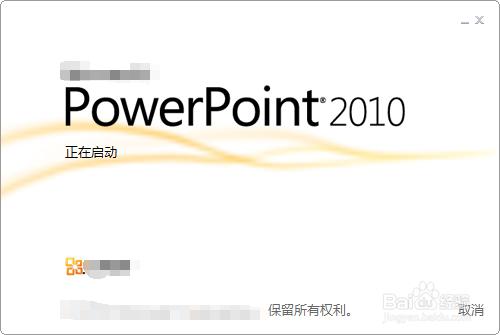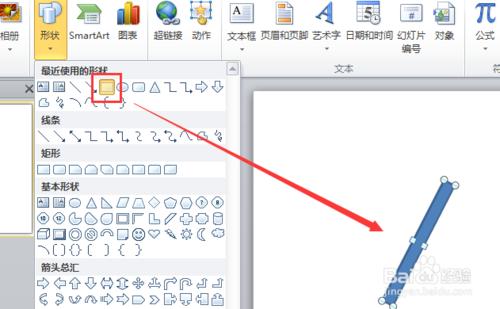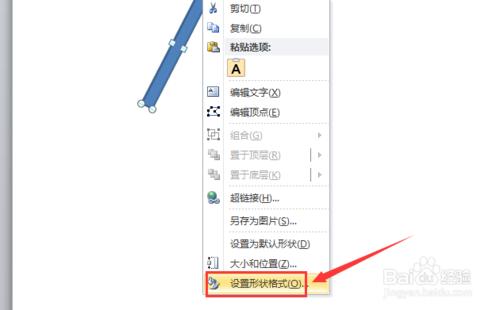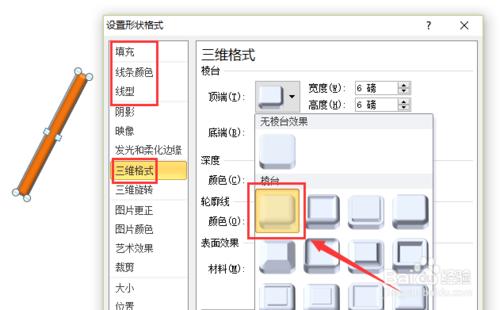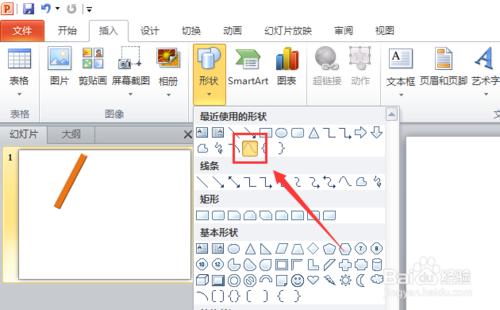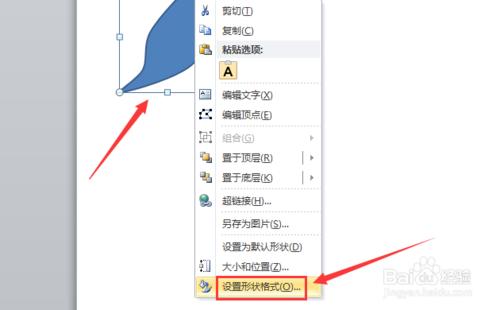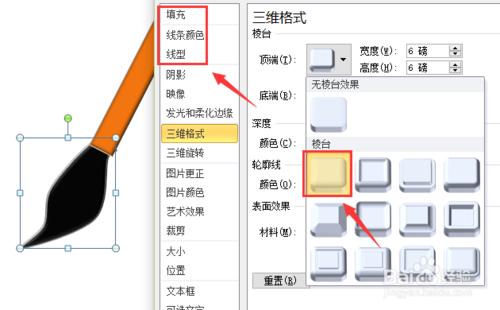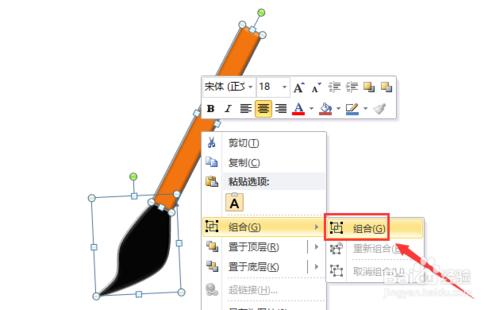毛筆相信大家在生活中都有使用過,下面給大家說的就是如何用ppt繪製【毛筆】
毛筆
首先,我們選擇“形狀”欄中的“矩形”工具,繪製一個矩形,並調整其角度,如圖所示。
接著,點選滑鼠右鍵,選擇“設定形狀格式”按鈕,調節矩形的填充顏色、線條顏色、三維格式等屬性資訊,如圖所示。
然後,選擇“曲線工具”,在頁面內繪製一個毛筆筆頭的形狀,如圖所示。
繪製完成後,單擊滑鼠右鍵,選擇“設定形狀格式”選項,如圖所示。
接著,就要設定毛筆筆頭的形狀屬性,包括填充顏色、線條顏色、三維格式等資訊,如圖所示。
設定好以後,調整筆頭和筆桿的位置,全選後單擊“組合”選項,將它們組合為一個整體,如圖所示。
調整好以後,即可看到如圖所示的【毛筆】了。
注意事項
本篇經驗系【lx87052353】依照真實經歷原創,圖片自行擷取